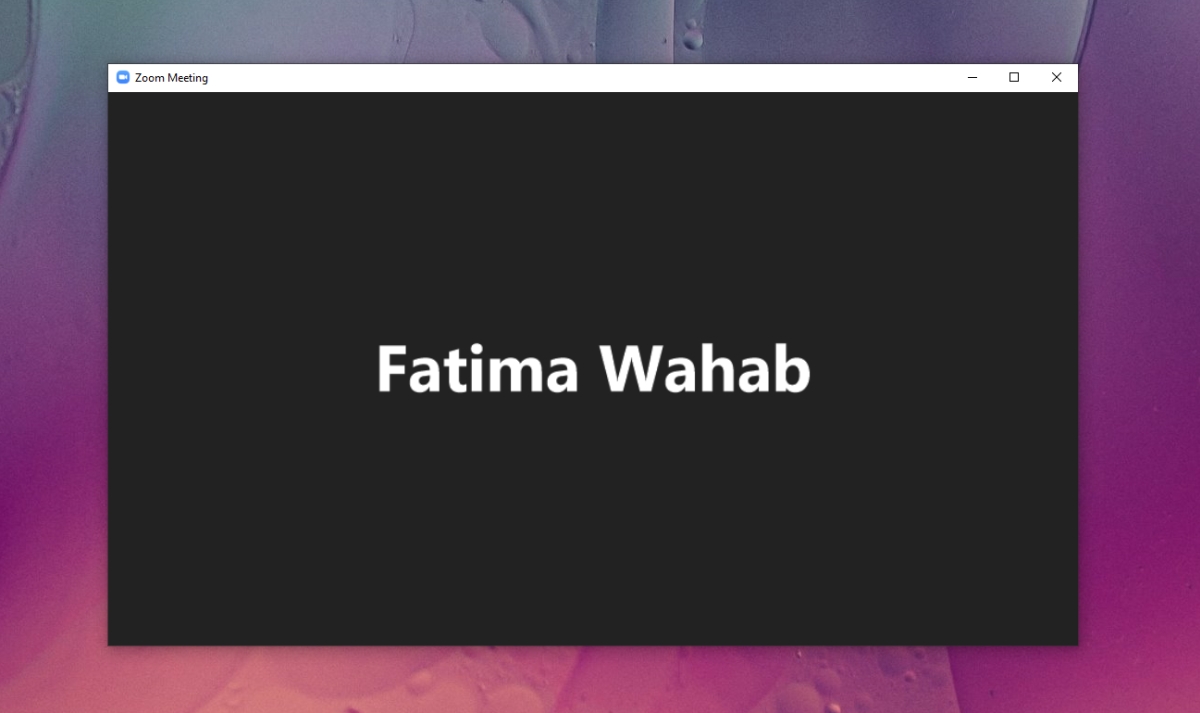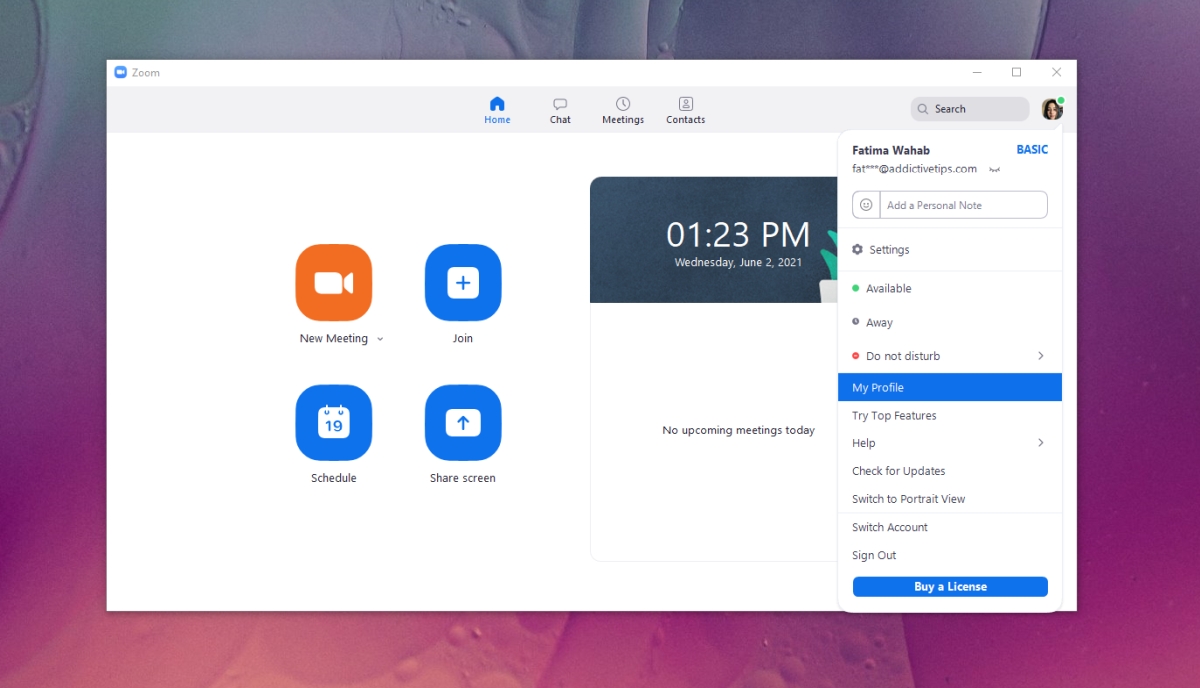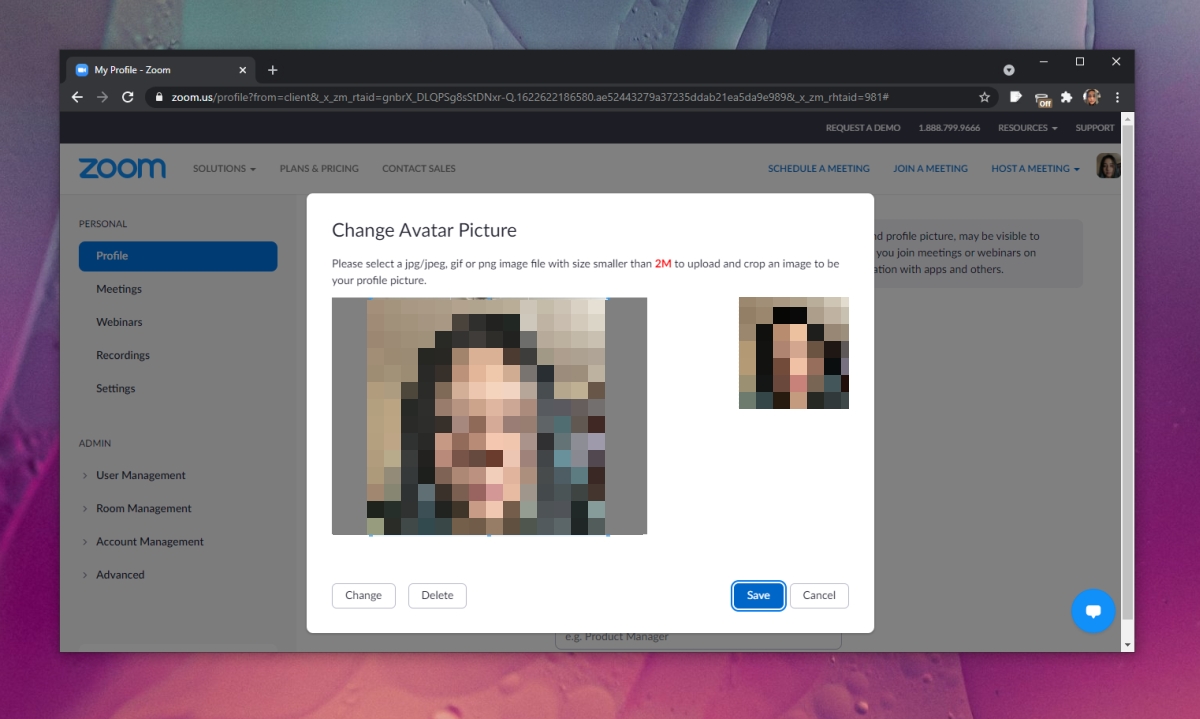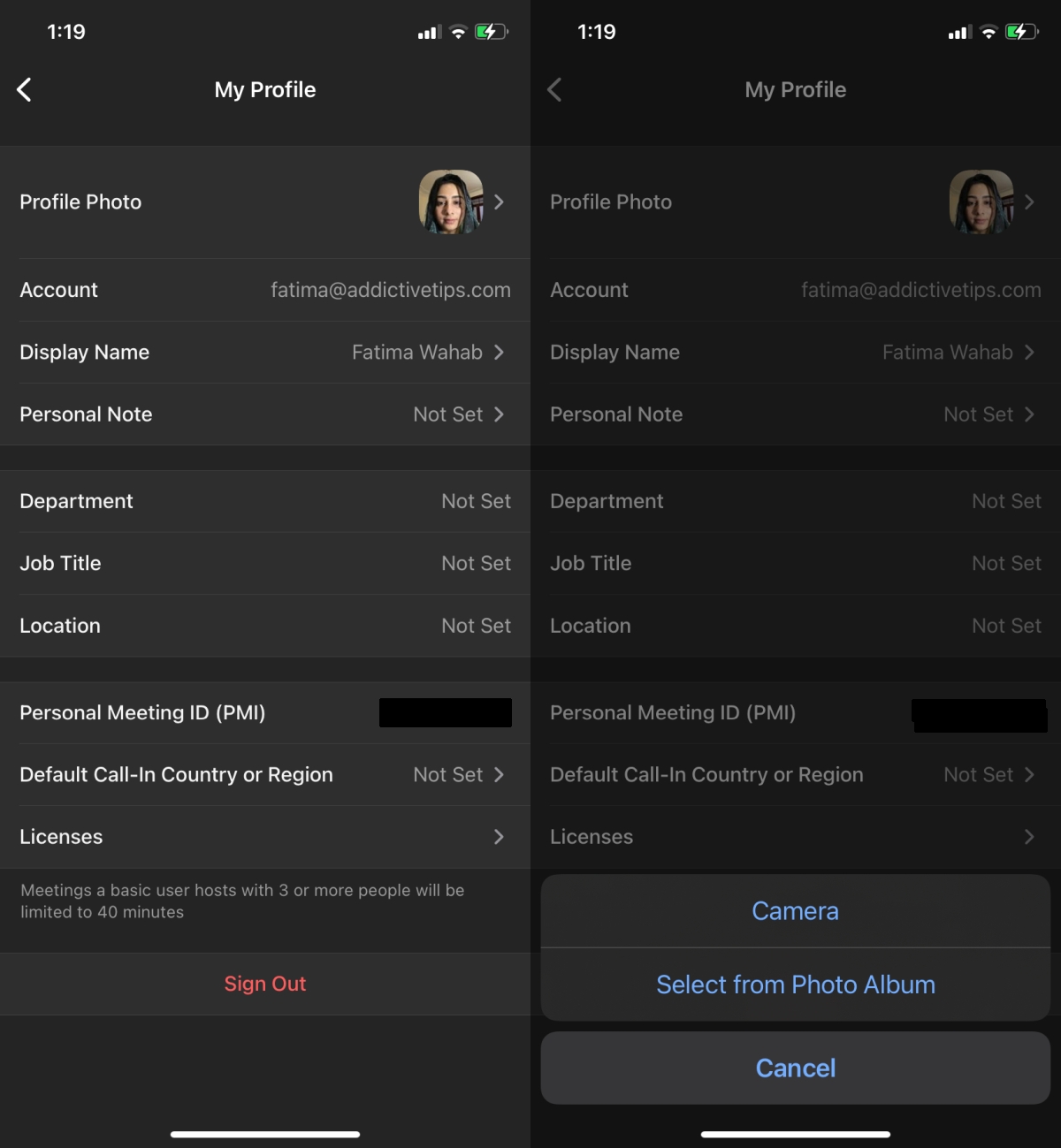Zoom ไม่ได้บังคับให้ผู้ใช้เปิดวิดีโอไว้ในระหว่างการประชุม ทุกคนในการประชุมเพียงคนเดียวมีของตัวเอง สลับเมื่อต้องการเปิดหรือปิดวิดีโอ แทนที่จะใช้ฟีดวิดีโอ Zoom จะเพิ่มรูปภาพของผู้ใช้เพื่อที่เมื่อพูด คนอื่นจะระบุได้ว่าใครกำลังพูดโดยไม่ต้องอ่านชื่อ
แสดงรูปภาพในการประชุม Zoom
Zoom อนุญาตให้ผู้ใช้สร้างบัญชีได้สามวิธี การใช้อีเมล การใช้บัญชี Google และการใช้บัญชี Facebook ผู้ใช้ยังมีตัวเลือกในการตั้งค่าบัญชีสำหรับโดเมนของบริษัทแต่ใช้น้อยกว่ามาก หากคุณได้สร้างบัญชี Zoom โดยใช้บัญชี Facebook หรือ Google รูปโปรไฟล์ของคุณจากบัญชีเหล่านั้นจะถูกซิงค์
หากคุณเห็นที่พักทั่วไปในการประชุม Zoom คุณสามารถกำหนดให้แสดงรูปภาพแทนได้ วิธีการ
แสดงรูปภาพใน Zoom meeting – Desktop
คุณต้องตั้งค่ารูปโปรไฟล์ก่อนเริ่มการประชุม คุณไม่สามารถเปลี่ยนรูปภาพในระหว่างการประชุมได้
- เปิดแอปซูม
- คลิกรูปโปรไฟล์ของคุณที่ด้านบนขวา
- เลือก โปรไฟล์ของฉัน จากเมนู
- แท็บใหม่ จะเปิดขึ้นในเบราว์เซอร์
- ลงชื่อเข้าใช้ด้วยบัญชี Zoom ของคุณ
- คลิกแก้ไขที่ด้านบนขวาของหน้าโปรไฟล์ของคุณ
- เลื่อน เคอร์เซอร์ไปไว้เหนือรูปโปรไฟล์ของคุณ
- เลือกเปลี่ยน และเลือกรูปภาพใหม่
- คลิกบันทึก
แสดงภาพใน Zoom meeting – เว็บ
หากต้องการเปลี่ยนรูปโปรไฟล์ Zoom ของคุณจากเว็บอินเตอร์เฟส สิ่งที่คุณจำเป็นต้องรู้ก็คือวิธีไปที่หน้าแก้ไขโปรไฟล์
- ไปที่ Zoom ในเบราว์เซอร์ของคุณ
- ลงชื่อเข้าใช้
- คลิกบัญชีของฉันที่ด้านบนขวาหรือคลิกลิงก์นี้แทน
- คลิกแก้ไขที่มุมบนขวา
- เลื่อน เมาส์ไปไว้เหนือรูปโปรไฟล์ของคุณและคลิกที่รูปนั้น
- คลิกที่ เปลี่ยน และ เลือกรูปภาพใหม่
- คลิกบันทึก
แสดงรูปภาพใน Zoom meeting – มือถือ/iOS/Android
หากต้องการเปลี่ยนรูปโปรไฟล์สำหรับการประชุม Zoom จากแอปมือถือ ให้ทำตามขั้นตอนเหล่านี้
- เปิดแอปซูม
- ไปที่แท็บการตั้งค่า
- แตะที่โปรไฟล์ของคุณที่ด้านบน
- แตะที่รูปโปรไฟล์
- เลือกวิธีที่คุณต้องการอัปโหลดรูปภาพ (กล้องหรือไลบรารี)
- แตะเสร็จสิ้น
บทสรุป
Zoom จะซิงค์รูปโปรไฟล์ที่ตั้งค่าไว้สำหรับบัญชี Google หรือ Facebook ของคุณ หากคุณเชื่อมต่อกับ Zoo แล้ว คุณจะไม่ต้องใช้รูปภาพเหล่านั้นเพื่อซูม ด้วยวิธีการข้างต้น คุณสามารถตั้งค่ารูปโปรไฟล์อื่นที่ไม่ได้เชื่อมต่อกับบัญชีทั้งสองนี้ได้อย่างง่ายดาย